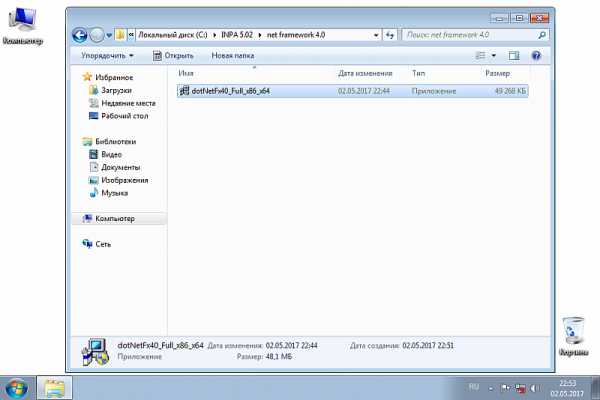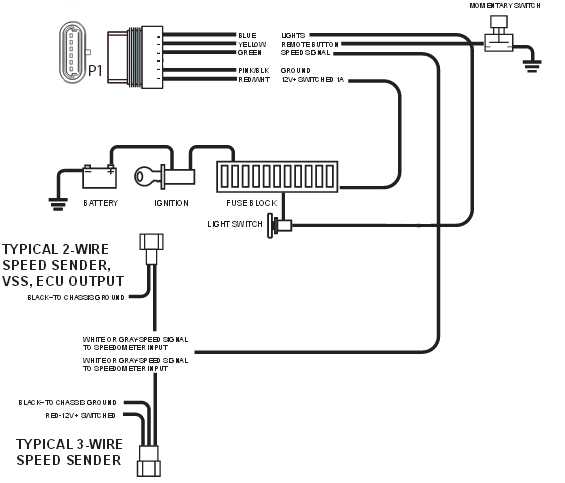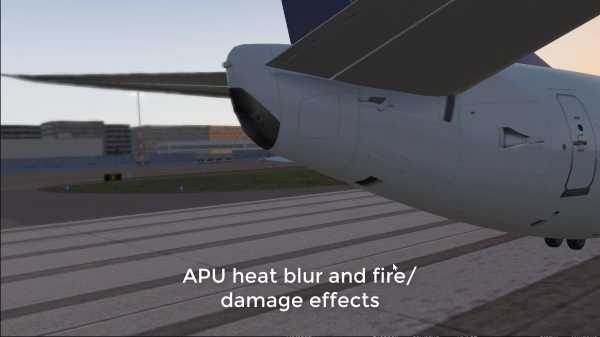Ошибка 1602 нива шевроле как устранить
Расшифровка ошибки p1602 — прерывание напряжения контроллера. Причины и как исправить
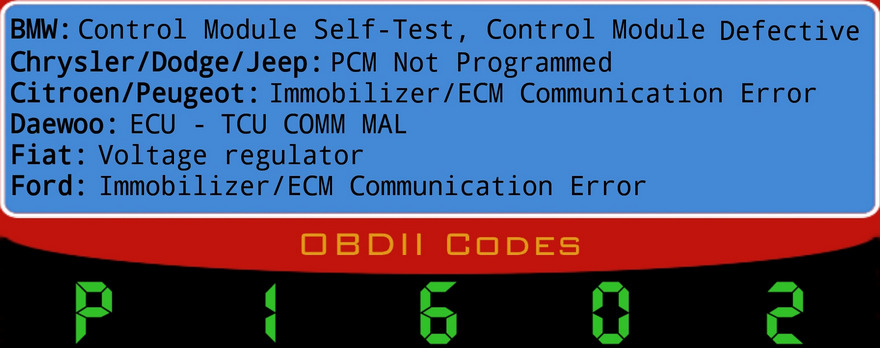
Ошибка p1602 расшифровывается как «Контроллер системы управления, прерывание напряжение бортсети». На практике это означает, что где-то в электрической сети автомобиля пропал контакт, скорее всего «минус». Чаще всего ошибка р1602 возникает на отечественных автомобилях ВАЗ, начиная от десятой модели (ВАЗ-2110) и выше — на «Калине», «Приоре». Трудность диагностики заключается в том, что электронный сканер не в состоянии показать, на каком именно участке или конкретном приборе пропало бортовое напряжение. Поэтому локализация места поломки порой занимает много времени и сил.
Содержание:

Что означает код ошибки p1602

Ошибка р1602 означает, что на электронном блоке управления (сокращенно ЭБУ) на какое-то время пропадало питание. При этом важно различать — пропадало оно в аварийном режиме либо же санкционировано. Также возможен вариант, когда на отдельных участках электропроводки машины возникают проблемы, из-за чего пропадает питание на блоке управления. Например, это может быть реле, аккумулятор, генератор, обрыв проводов, перегрузка электросистемы потребителями и так далее.
В большинстве случаев ошибка с кодом p1602 безобидная, и на поведение машины не влияет. При этом даже НЕ активируется сигнальная лампа Check двигателя на приборной панели. Ошибка “прерывание напряжения контроллера” может возникнуть даже при банальном снятии минусовой клеммы с аккумуляторной батареи для перезагрузки электронного блока управления, но не всегда (зависит от машины, прошивки ЭБУ и так далее).
В некоторых случаях отмечается, что машина плохо заводится, особенно в холодную погоду. Поэтому желательно диагностировать поломку как можно раньше, поскольку какая-нибудь мелкая неисправность может принести значительный износ другим элементам двигателя, в том числе дорогостоящим.
Бывает что при таком прерывании питания электронного блока управления от бортовой электрической сети пропадают данные из ОЗУ. Тогда возникает ситуация, когда из его памяти пропадает актуальная информация о лямбда-зонде, датчиках детонации, пропусках зажигания, холостого хода и прочих. Соответственно, после восстановления питания контроллера в нем возможно формирование ошибок, связанных с перечисленными выше элементами двигателя. Тогда следует очистить коды и при повторном из занесении потребуется проверить цепь питания от АКБ к контроллеру. В автомобилях ВАЗ это контакт №18.
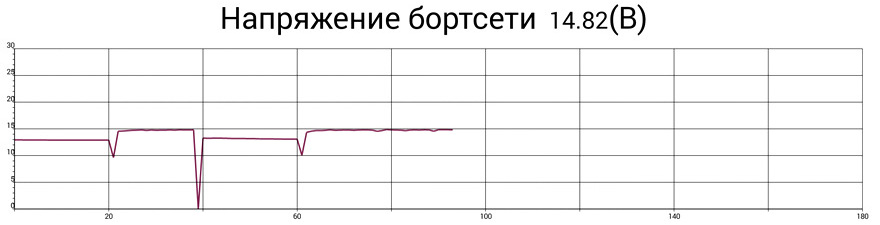
Скачок напряжения борт сети
Возможные причины
В мануале к автомобилям ВАЗ прямо указывается, что условиями формирования ошибки 1602 является:
- должно быть зажигание включено;
- контроллер (ЭБУ) обнаружил потерю данных в памяти.
Причин, по которым в памяти электронного блока управления формируется код ошибки p1602, достаточно много. Не вдаваясь в подробности, для начала кратко перечислим те узлы, агрегаты и контакты, неисправность которых может привести к потере напряжения цепи контроллера и ошибки ЭБУ. Итак:

- Аккумуляторная батарея. Может быть плохой контакт (на «плюсе» или «минусе») либо же просто плохо заряженная батарея. Как вариант — емкости аккумуляторной батареи недостаточно для питания большого количества мощных потребителей электроэнергии (например, электролебедка, большое количество дополнительного освещения). Также такая ошибка может возникнуть, когда АКБ был полностью отключен от машины (например, производилась замена батареи на новую). Еще вариант — старый и/или не полностью заряженный «аккум», ошибка может возникнуть при запуске двигателя на разряженной батарее.
- Автомобильный генератор. Могут проблемы с выдаваемой им электрической мощностью, либо пропадание контактов на нем. В том числе, пропадание «массы», что является достаточно распространенной причиной ошибки 1602 для ВАЗ 2114, Приора и Калина.
- Сигнализация. Некоторые автомобильные сигнализации при постановке автомобиля на защиту принудительно отключают аккумулятор от двигателя с тем, чтобы злоумышленники при вскрытии салона не смогли запустить двигатель. «Умная» же электроника расценивает этот шаг как ошибку, формируя ее в памяти ЭБУ.
- Кратковременное падение напряжения. Падение могло быть спровоцировано, например, запуском двигателя в сильный мороз, когда много энергии от аккумулятора ушло на запуск стартера, а ЭБУ кратковременно остался без электричества, что стало причиной формирования соответствующей ошибки 1602.
- «Масса» ЭБУ. Это достаточно частая причина, когда соответствующий контакт окисляется либо прерывается. В этом случае электронный блок управления считает себя обесточенным со всеми вытекающими последствиями.
- Соединение «массы» между кузовом и двигателем. Причина этого может быть в механическом повреждении провода, окислении контактов, смещение либо демонтаж двигателя (при ремонте или ДТП).
- Блок предохранителей. Зачастую на них окисляются контакты, из-за чего падает напряжение, идущее на соответствующие элементы от плавких вставок. Кроме этого, проблема может быть в самом блоке.
- Электронный блок управления. Возможен программный либо аппаратный сбой. Проблему лучше решать в условиях автосервиса.
Встречаются случаи, когда после самостоятельной перепрошивки электронный блок управления начинает глючить, и выдавать ложные ошибки, в том числе 1602.
Методы устранения
Способы устранения ошибки р1602 напрямую зависят от причины, по которой она сформировалась в памяти электронного блока управления. Однако перед тем как выполнить перечисленные ниже действия имеет смысл программно сбросить ошибку. Если нет видимых поломок, то, вполне возможно, что ошибка “Контроллер СУД, пропадание напряжения питания” сформировалась случайно.
Перечислим возможные варианты решения проблемы в той же последовательности, что и причины, которыми они были вызваны:

- Аккумулятор. Использовать нормально заряженную аккумуляторную батарею, которая хорошо держит заряд, а также имеет соответствующую емкость, подходящую для конкретного автомобиля (особенно это актуально для зимы, когда предполагаются тяжелые запуски двигателя). Периодически проверять уровень заряда, плотность электролита, качество выводных контактов на батарее, при необходимости почистить и смазать их. Аналогично почистить контакты на проводах. Если есть возможность — можно проверить ток утечки батареи. Иногда от ошибки помогает избавиться действие, в соответствии с которым нужно минусовый провод с аккумулятора снять примерно минут на 5 (на несколько секунд не хватает!!!), а после этого быстро надеть и задать таким образом, чтобы обеспечить плотный контакт между проводом и клеммой аккумулятора. Предварительно желательно контакт также почистить и смазать.
- Генератор. Имеет смысл перепроверить работу диодного мостика, проверить напряжение на клеммах (на большинстве современных легковых автомобилей соответствующее значение должно быть около 13,7…14,0 В). Проверить «массу» генератора, при необходимости сделать ревизию проводу и соответствующим контактам. Аналогично зачистить все доступные контакты на генераторе, а также подтянуть их. Можно также заново зачистить провода и сделать новые контакты для улучшения их качества. Зачистить подошву крепления генератора и блок двигателя в месте их соприкосновения. В некоторых случаях помогает подтяжка ремня генератора (особенно если он проскальзывает и свистит), если ремень значительно изношен — лучше его заменить на новый. В редких случаях меняют генератор полностью.
- Сигнализация. На счет сигнализации желательно проконсультироваться с работниками, которые устанавливали «сигналку» на автомобиль, либо же найти в интернете документацию к ней и выяснить вопрос о том, отключает ли она в качестве защиты аккумулятор от системы или нет. Если да, то придется с этой ошибкой смириться, или в крайнем случае поменять сигнализацию на другую, без аналогичной функции.
- Кратковременное падение напряжения. Обычно в этом случае просто программно сбрасывают эту ошибку из памяти ЭБУ. Она не должна восстанавливаться в дальнейшем.
- «Масса» ЭБУ. Проверить качество «массы», при ее повреждении восстановить целостность контакта и/или провода. Возможно, повреждена фишка.
- Соединение «массы» между кузовом и двигателем. Выполнить ревизию провода, контактных соединений, возможно, повреждены наконечники (при их наличии). При необходимо прозвонить провод при помощи мультиметра на предмет целостности или нарушения изоляции. Если провод оборван или поврежден — его необходимо заменить на новый. При этом желательно использовать наконечники.

- Блок предохранителей. Выполнить ревизию контактов в блоке. Причем, как идущих от аккумуляторной батареи, так и внутренних, непосредственно на самих предохранителях. При необходимости подтянуть контакты, удалить окислы, выполнить смазку. Особенно нужно проверить предохранитель, который идет на электронный блок управления, а также его посадочное место, качество и чистоту контакта, при необходимости сделать ревизию, почистить. Также желательно проверить состояние контактов в специальном блоке под капотом. Для этого лучше воспользоваться специальным очистителем контактов.
- Электронный блок управления. Если есть такая возможность — желательно установить на автомобиль ЭБУ той же модели с той же версией прошивки. Одновременно с этим проверить, приходит ли напряжение на питающую клемму блока управления и каково его значение. Однако лучше всего обратиться за помощью к официальным дилерам либо в автосервис, занимающийся ремонтом электронных «мозгов», поскольку самостоятельная перепрошивка либо изменение настроек чревата большими проблемами.
Как показывает практика, сама по себе ошибка 1602 в большинстве случаев безобидная, и автовладелец узнает о ней, лишь когда с помощью сканера снимает информацию из ЭБУ вместе с другими ошибками либо есть бортовой компьютер с экраном на который выводится соответствующая информация. Поэтому, если она не влияет на поведение машины (а в большинстве случаев это так), то машиной можно пользоваться и «заморачиваться» о ней. Что касается устранения, то обычно причиной становится плохой контакт на массе либо аккумуляторной батареи.
Спрашивайте в комментариях. Ответим обязательно!
Шаг 1: Восстановите записи реестра, связанные с ошибкой 1602 | |
| Редактирование реестра Windows вручную для удаления недействительных ключей Error 1602 не рекомендуется, если вы не обслуживаете ПК профессиональный. Неправильное редактирование реестра может остановить работу вашего компьютера и нанести непоправимый ущерб вашей операционной системе. Фактически, одна неправильно поставленная запятая может полностью предотвратить загрузку вашего компьютера! Из-за этого риска мы рекомендуем использовать очиститель реестра для помощи в этом процессе.Используя очистку реестра, вы сможете автоматизировать процесс поиска поврежденных записей реестра, ссылок на отсутствующие файлы (например, вызывающих ошибку Windows Installer Error 1602) и нерабочих ссылок внутри реестра. Перед каждым сканированием автоматически создается резервная копия, с возможностью отмены любых изменений одним щелчком мыши, что защищает вас от возможности повреждения ПК. Как партнер Microsoft уровня Silver, мы предлагаем программное обеспечение, которое может помочь вам в устранении следующих проблем: Внимание: Если вы не являетесь опытным пользователем ПК, мы НЕ рекомендуем редактировать реестр Windows вручную.Неправильное использование редактора реестра может вызвать серьезные проблемы, которые могут потребовать переустановки Windows. Мы не гарантируем, что проблемы, возникшие в результате неправильного использования редактора реестра, могут быть решены. Используйте редактор реестра на свой страх и риск. Чтобы вручную восстановить реестр Windows, сначала необходимо создать резервную копию, экспортировав часть реестра, связанную с ошибкой 1602 (например, установщик Windows):
Следующие шаги по ручному редактированию реестра не будут обсуждаться в этой статье из-за высокого риска повреждения вашей системы. Если вы хотите узнать больше о ручном редактировании реестра, перейдите по ссылкам ниже. Мы не несем никакой ответственности за результаты действий, предпринятых на основании содержания, указанного ниже - выполняйте эти задачи на свой страх и риск. Windows XP Windows 7 Windows Vista | Шаг 2: Проведите полное сканирование вашего компьютера на вредоносные программы |
| Есть вероятность, что ошибка 1602 может быть связана с заражением вашего компьютера вредоносным ПО. Эти злоумышленники могут повредить или даже удалить файлы, связанные с ошибками выполнения.Кроме того, существует возможность, что ошибка 1602 связана с компонентом самой вредоносной программы. Совет: Если у вас еще не установлена программа защиты от вредоносных программ, мы настоятельно рекомендуем использовать Emsisoft Anti-Malware (скачать здесь). Они предлагают гарантию удаления вредоносных программ, которую не предлагает другое программное обеспечение безопасности. | |
Шаг 3: Очистите системный мусор (временные файлы и папки) с помощью очистки диска (cleanmgr) | |
| Со временем ваш компьютер накапливает ненужные файлы от обычного веб-серфинга и использования компьютера .Если такие ненужные файлы иногда не удалять, они могут привести к снижению быстродействия Windows Installer или к ошибке 1602, возможно вследствие конфликтов файлов или перегрузки жесткого диска. Очистка этих временных файлов с помощью Disk Cleanup может не только решить вашу ошибку 1602, но также может значительно повысить производительность вашего компьютера. Совет: Хотя Очистка диска - замечательный встроенный инструмент, он не очистит полностью все временные файлы на вашем компьютере.Другие программы, которые вы часто используете, такие как Microsoft Office, Firefox, Chrome, Live Messenger и сотни других программ, не очищаются с помощью очистки диска (включая некоторые программы Microsoft Corporation). Из-за недостатков средства очистки диска Windows (cleanmgr) мы настоятельно рекомендуем использовать специализированное программное обеспечение для очистки жесткого диска / защиты конфиденциальности для очистки всего компьютера. Как партнер Microsoft уровня Silver, мы предлагаем программное обеспечение, которое может помочь вам в очистке временных файлов: Как запустить Очистка диска (cleanmgr) (Windows XP, Vista, 7, 8 и 10) :
| |
Шаг 4: Обновите драйверы устройств на вашем компьютере. Ошибки | |
| 1602 могут быть связаны с повреждением или устареванием драйверов устройств.Водители могут работать один день и внезапно перестать работать на следующий день по разным причинам. Хорошей новостью является то, что вы можете часто обновлять драйверы устройства, чтобы исправить ошибку 1602. Найти точный драйвер для вашего аппаратного устройства, связанного с Ошибка 1602, может быть чрезвычайно сложно, даже непосредственно на веб-сайте Microsoft Corporation или связанного производителя. Даже если у вас есть опыт поиска, загрузки и обновления драйверов вручную, этот процесс может занять очень много времени и сильно раздражать.Установка неправильного драйвера или просто несовместимой версии правильного драйвера может усугубить ваши проблемы. Поскольку обновление драйверов занимает много времени и требует сложностей, мы настоятельно рекомендуем использовать программное обеспечение для обновления драйверов. Инструмент обновления драйверов гарантирует, что у вас есть правильные версии драйверов для вашего оборудования, а также создает резервную копию ваших текущих драйверов перед внесением каких-либо изменений. Сохранение резервной копии драйвера дает вам уверенность в том, что вы можете откатить любой драйвер до предыдущей версии (при необходимости). Как партнер Microsoft уровня Silver, мы предоставляем программное обеспечение, которое может помочь вам в обновлении следующих драйверов: | |
Шаг 5: Используйте восстановление системы Windows, чтобы «отменить» последние изменения системы | |
| Восстановление системы Windows позволяет вашему компьютеру "отправиться в прошлое", чтобы исправить проблемы Ошибка 1602. Восстановление системы может вернуть системные файлы и программы вашего ПК в то время, когда все работало нормально.Это потенциально может помочь вам избежать многочасовых головных болей по устранению неполадок, связанных с ошибками 1602. Обратите внимание: Использование функции «Восстановление системы» не повлияет на ваши документы, изображения или другие данные. Чтобы использовать Восстановление системы (Windows XP, Vista, 7, 8 и 10) :
| |
Шаг 6: Удалите и переустановите программу установщика Windows, связанную с ошибкой 1602 | |
| Если ошибка 1602 связана с конкретной программой, переустановка программного обеспечения, связанного с установщиком Windows, может быть ответ. Инструкции для Windows 7 и Windows Vista :
Инструкции для Windows XP :
Инструкции для Windows 8 :
После того, как вы успешно удалили программу, связанную с Ошибка 1602 (например, Windows Installer), заново установите данную программу, следуя инструкции Microsoft Corporation. Совет: Если вы абсолютно уверены, что ошибка 1602 связана с определенной программой Microsoft Corporation, удаление и повторная установка программы, связанной с Error 1602, с большой вероятностью решит вашу проблему. | |
Шаг 7: Запустите средство проверки системных файлов Windows («sfc / scannow») | |
| Средство проверки системных файлов - это удобный инструмент, входящий в состав Windows, который позволяет сканировать и восстанавливать повреждения в Windows системные файлы (в том числе связанные с ошибкой 1602). Чтобы запустить средство проверки системных файлов ( Windows XP, Vista, 7, 8 и 10 ):
| |
Шаг 8: Установите все доступные обновления Windows | |
| Microsoft постоянно обновляет и улучшает системные файлы Windows, связанные с ошибкой 1602.Иногда для решения проблемы Ошибки во время выполнения нужно просто напросто обновить Windows при помощи последнего пакета обновлений или другого патча, которые Microsoft выпускает на постоянной основе. Чтобы проверить наличие обновлений Windows (Windows XP, Vista, 7, 8 и 10) :
| |
Шаг 9: Выполните чистую установку Windows | |
| Осторожно: Мы должны подчеркнуть, что переустановка Windows будет очень трудоемкой и сложной задачей для решения ошибки 1602 проблемы. Чтобы избежать потери данных, вы должны быть уверены, что вы создали резервные копии всех ваших важных документов, изображений, программ установки программного обеспечения и других личных данных перед началом процесса. Если вы в настоящее время не выполняете резервное копирование данных, вам необходимо сделать это немедленно (загрузите настоятельно рекомендуемое решение для резервного копирования [MyPCBackup.com Download]), чтобы защитить себя от безвозвратной потери данных. Данный шаг - последний вариант в попытке решить проблему, связанную с Ошибка 1602. Переустановка Windows сотрет все с вашего жесткого диска, что позволит вам начать заново с новой системой. Более того, чистая установка Windows также быстро удалит весь «мусор», накопившийся за время обычного использования вашего компьютера. Пожалуйста, учтите: Если проблема 1602 не устранена после чистой установки Windows, это означает, что проблема Ошибки во время выполнения ОБЯЗАТЕЛЬНО связана с аппаратным обеспечением.В таком случае, вам, вероятно, придется заменить соответствующее оборудование, вызывающее ошибку 1602. |
P1602 Низкое напряжение питания модуля управления двигателем от аккумуляторной батареи
Уровень важности ремонта: 3/3
P1602 Возможные причины
- Неисправный модуль управления двигателем (ЕСМ)
- Жгут проводов модуля управления двигателем (ЕСМ) обрыв или закорочен
- Плохое электрическое соединение в цепи модуля управления двигателем (ECM)
Как исправить код P1602?
Проверьте "Возможные причины", перечисленные выше. Осмотрите соответствующий жгут проводов и разъемы.Проверьте наличие поврежденных компонентов и поищите сломанные, погнутые, выдвинутые или корродированные контакты разъема.Стоимость диагностики кода P1602
Трудоемкость: 1.0
Стоимость диагностики кода P1602 составляет 1,0 час труда. Стоимость ремонта автомобиля зависит от местоположения, марки и модели вашего автомобиля и даже от типа двигателя. Большинство автомастерских берут от 75 до 150 долларов в час.Возможные симптомы
- Горит индикатор двигателя (или предупреждающий световой сигнал о неисправности двигателя)
P1602 Описание
Положительное напряжение аккумуляторной батареи подается на модуль управления двигателем ( ECM ) даже при выключенном зажигании для использования памяти диагностических кодов неисправности (DTC) и памяти значений адаптивного управления соотношением воздух-топливо и т. Д.Информация для конкретных марок
Комментарии
Помогите нам улучшить AutoCodes.com. Оставьте комментарий ниже или сообщите нам, поможет ли приведенная выше информация исправить код. Каковы симптомы кода P1602 на вашем автомобиле? Вы заменили какие-либо части?Любая информация приветствуется. Спасибо Включите JavaScript для просмотра AutoCodes.com Powered by Disqus. .
Шаг 1: Восстановить записи реестра, связанные с ошибкой 1602 | |
| Редактирование реестра Windows вручную для удаления недействительных ключей Error 1602 не рекомендуется, если вы не являетесь специалистом по обслуживанию ПК . Неправильное редактирование реестра может остановить работу вашего компьютера и нанести непоправимый ущерб вашей операционной системе. Фактически, одна неправильно поставленная запятая может полностью предотвратить загрузку вашего компьютера! Из-за этого риска мы рекомендуем использовать очиститель реестра для помощи в этом процессе.Используя очистку реестра, вы сможете автоматизировать процесс поиска поврежденных записей реестра, ссылок на отсутствующие файлы (например, вызывающих ошибку Installshield Error Code 1602) и нерабочих ссылок внутри реестра. Перед каждым сканированием автоматически создается резервная копия, с возможностью отмены любых изменений одним щелчком мыши, что защищает вас от возможности повреждения ПК. Как партнер Microsoft уровня Silver, мы предлагаем программное обеспечение, которое может помочь вам в устранении следующих проблем: Внимание: Если вы не являетесь опытным пользователем ПК, мы НЕ рекомендуем редактировать реестр Windows вручную.Неправильное использование редактора реестра может вызвать серьезные проблемы, которые могут потребовать переустановки Windows. Мы не гарантируем, что проблемы, возникшие в результате неправильного использования редактора реестра, могут быть решены. Используйте редактор реестра на свой страх и риск. Чтобы вручную восстановить реестр Windows, сначала необходимо создать резервную копию, экспортировав часть реестра, связанную с ошибкой 1602 (например, Installshield):
Следующие шаги по ручному редактированию реестра не будут обсуждаться в этой статье из-за высокого риска повреждения вашей системы. Если вы хотите узнать больше о ручном редактировании реестра, перейдите по ссылкам ниже. Мы не несем никакой ответственности за результаты действий, предпринятых на основании содержания, указанного ниже - выполняйте эти задачи на свой страх и риск. Windows XP Windows 7 Windows Vista | Шаг 2: Проведите полное сканирование вашего компьютера на вредоносные программы |
| Есть вероятность, что ошибка 1602 может быть связана с заражением вашего компьютера вредоносным ПО. Эти злоумышленники могут повредить или даже удалить файлы, связанные с ошибками выполнения.Кроме того, существует возможность, что ошибка 1602 связана с компонентом самой вредоносной программы. Совет: Если у вас еще не установлена программа защиты от вредоносных программ, мы настоятельно рекомендуем использовать Emsisoft Anti-Malware (скачать здесь). Они предлагают гарантию удаления вредоносных программ, которую не предлагает другое программное обеспечение безопасности. | |
Шаг 3: Очистите системный мусор (временные файлы и папки) с помощью очистки диска (cleanmgr) | |
| Со временем ваш компьютер накапливает ненужные файлы от обычного веб-серфинга и использования компьютера .Если такие ненужные файлы иногда не удалять, они могут привести к снижению быстродействия Installshield или к ошибке 1602, возможно вследствие конфликтов файлов или перегрузки жесткого диска. Очистка этих временных файлов с помощью Disk Cleanup может не только решить вашу ошибку 1602, но также может значительно повысить производительность вашего компьютера. Совет: Хотя Очистка диска - замечательный встроенный инструмент, он не очистит полностью все временные файлы на вашем компьютере. Другие программы, которые вы часто используете, такие как Microsoft Office, Firefox, Chrome, Live Messenger и сотни других программ, не очищаются с помощью Disk Cleanup (включая некоторые Flexera Software, Inc.программ). Из-за недостатков средства очистки диска Windows (cleanmgr) мы настоятельно рекомендуем использовать специализированное программное обеспечение для очистки жесткого диска / защиты конфиденциальности для очистки всего компьютера. Как партнер Microsoft уровня Silver, мы предлагаем программное обеспечение, которое может помочь вам в очистке временных файлов: Как запустить Очистка диска (cleanmgr) (Windows XP, Vista, 7, 8 и 10) :
| |
Шаг 4: Обновите драйверы устройств на вашем компьютере. Ошибки | |
| 1602 могут быть связаны с повреждением или устареванием драйверов устройств.Водители могут работать один день и внезапно перестать работать на следующий день по разным причинам. Хорошей новостью является то, что вы можете часто обновлять драйверы устройства, чтобы исправить ошибку 1602. Найти точный драйвер для вашего аппаратного устройства, связанного с Ошибка 1602, может быть чрезвычайно сложно, даже непосредственно на сайте Flexera Software, Inc. или связанного с ним производителя. Даже если у вас есть опыт поиска, загрузки и обновления драйверов вручную, этот процесс может занять очень много времени и сильно раздражать.Установка неправильного драйвера или просто несовместимой версии правильного драйвера может усугубить ваши проблемы. Поскольку обновление драйверов занимает много времени и требует сложностей, мы настоятельно рекомендуем использовать программное обеспечение для обновления драйверов. Инструмент обновления драйверов гарантирует, что у вас есть правильные версии драйверов для вашего оборудования, а также создает резервную копию ваших текущих драйверов перед внесением каких-либо изменений. Сохранение резервной копии драйвера дает вам уверенность в том, что вы можете откатить любой драйвер до предыдущей версии (при необходимости). Как партнер Microsoft уровня Silver, мы предоставляем программное обеспечение, которое может помочь вам в обновлении следующих драйверов: | |
Шаг 5: Используйте восстановление системы Windows, чтобы «отменить» последние изменения системы | |
| Восстановление системы Windows позволяет вашему компьютеру "отправиться в прошлое", чтобы исправить проблемы Ошибка 1602. Восстановление системы может вернуть системные файлы и программы вашего ПК в то время, когда все работало нормально.Это потенциально может помочь вам избежать многочасовых головных болей по устранению неполадок, связанных с ошибками 1602. Обратите внимание: Использование функции «Восстановление системы» не повлияет на ваши документы, изображения или другие данные. Чтобы использовать Восстановление системы (Windows XP, Vista, 7, 8 и 10) :
| |
Шаг 6: Удалите и переустановите программу Installshield, связанную с ошибкой 1602 | |
| Если ошибка 1602 связана с определенной программой, переустановка программного обеспечения, связанного с Installshield, может помочь. Инструкции для Windows 7 и Windows Vista :
Инструкции для Windows XP :
Инструкции для Windows 8 :
После того, как вы успешно удалили программу, связанную с Ошибка 1602 (например, Installshield), заново установите данную программу, следуя инструкции Flexera Software, Inc. Совет: Если вы уверены, что ошибка 1602 связана с определенной программой Flexera Software, Inc., удаление и повторная установка программы, связанной с Error 1602, с большой вероятностью решит вашу проблему. | |
Шаг 7: Запустите средство проверки системных файлов Windows («sfc / scannow») | |
| Средство проверки системных файлов - это удобный инструмент, входящий в состав Windows, который позволяет сканировать и восстанавливать повреждения в Windows системные файлы (в том числе связанные с ошибкой 1602). Чтобы запустить средство проверки системных файлов ( Windows XP, Vista, 7, 8 и 10 ):
| |
Шаг 8: Установите все доступные обновления Windows | |
| Microsoft постоянно обновляет и улучшает системные файлы Windows, связанные с ошибкой 1602.Иногда для решения проблемы Ошибки во время выполнения нужно просто напросто обновить Windows при помощи последнего пакета обновлений или другого патча, которые Microsoft выпускает на постоянной основе. Чтобы проверить наличие обновлений Windows (Windows XP, Vista, 7, 8 и 10) :
| |
Шаг 9: Выполните чистую установку Windows | |
| Осторожно: Мы должны подчеркнуть, что переустановка Windows будет очень трудоемкой и сложной задачей для решения ошибки 1602 проблемы. Чтобы избежать потери данных, вы должны быть уверены, что вы создали резервные копии всех ваших важных документов, изображений, программ установки программного обеспечения и других личных данных перед началом процесса. Если вы в настоящее время не выполняете резервное копирование данных, вам необходимо сделать это немедленно (загрузите настоятельно рекомендуемое решение для резервного копирования [MyPCBackup.com Download]), чтобы защитить себя от безвозвратной потери данных. Данный шаг - последний вариант в попытке решить проблему, связанную с Ошибка 1602. Переустановка Windows сотрет все с вашего жесткого диска, что позволит вам начать заново с новой системой. Более того, чистая установка Windows также быстро удалит весь «мусор», накопившийся за время обычного использования вашего компьютера. Пожалуйста, учтите: Если проблема 1602 не устранена после чистой установки Windows, это означает, что проблема Ошибки во время выполнения ОБЯЗАТЕЛЬНО связана с аппаратным обеспечением.В таком случае, вам, вероятно, придется заменить соответствующее оборудование, вызывающее ошибку 1602. |
Fix 1604, 1602, 1600, 29 Ошибка при восстановлении пользовательской прошивки iPhone
С момента выпуска Sn0wbreeze и PwnageTool, которые позволяют создавать кастомные прошивки 4.0, 3.1.3 и старше для джейлбрейка iPhone и iPod Touch, многие из вас спрашивали, как исправить 1600, 1601, 1602, 1603, 1604 или 29 ошибка при восстановлении кастомной прошивки iPhone .
Это то, что читает ошибка:
iPhone «-» восстановить не удалось. Произошла неизвестная ошибка (16xx).
Чтобы избавиться от ошибки 1600, 1601, 1602, 1603, 1604 или 29 во время восстановления кастомной прошивки, выполните действия, указанные ниже.
Ниже перечислены все возможные исправления ошибки 16.04, 16xx при восстановлении кастомной прошивки. Пожалуйста, прочтите его перед попыткой.
Решение 1
Я столкнулся с ошибкой 1604 только один раз в OS 3.1.2 дней. Попытка на другом ПК помогла мне успешно восстановить CFW. Итак, если у вас есть другой ПК или Mac, я предлагаю вам сначала попробовать на этом компьютере.
Решение 2
- Убедитесь, что в параметрах папки отображаются скрытые файлы.
- Закройте iTunes и отсоедините iDevice от компьютера.
- Перейдите в следующий каталог:
Пользователи Win 7 и Vista:
C: Пользователи \ * Имя пользователя * \ AppData \ Roaming \ Apple Computer \ iTunes \ Device Support
Windows XP:
C: \ Documents and Settings \ * Имя пользователя * \ Данные приложения \ Apple Computer \ iTunes \ Поддержка устройств или обновления программного обеспечения iPhone - Сделайте резервную копию файлов, имеющихся в папке, и удалите их из этой папки.
- Переведите iPhone в режим восстановления. и восстановить кастомную прошивку.
Решение 3
iPhone 3G, 2G и iPod Touch 1G, iPod Touch 2G Пользователи под управлением OS 3.1.2 могут использовать небольшую удобную утилиту под названием iREB (iTunes Restore Error Bypasser), чтобы избавиться от ошибки 16xx или 29:
- Скачать iREB
- Запустите iTunes и переведите iPhone в режим DFU:
Как перевести iPhone в режим DFU
- Закройте iTunes и запустите iREB на своем компьютере.
- Выберите свое устройство и подождите несколько секунд, пока на вашем iPhone не появится белый или красный экран.

- Откройте iTunes. Теперь нажмите и удерживайте левую кнопку «alt» (кнопка «Shift» в Windows) на клавиатуре, а затем нажмите кнопку « Restore » в iTunes. Выберите файл кастомной прошивки .ipsw и восстановите его. Ваши ошибки 16xx или 29 исчезли.
Обратите внимание, что iREB НЕ является утилитой для взлома, но помогает при взломе iPhone или iPod Touch.
Решение 4
Вы также можете попробовать:
- Обновите iTunes до последней версии.
- Попробуйте еще раз ..
- Также попробуйте убить процесс iTunes в диспетчере задач и службах iPod после возникновения ошибки. Снова откройте iTunes и попробуйте еще раз ..
- Попробуйте изменить порт USB на или в другой системе.
- читать http://support.apple.com/kb/TS1275
Здесь вы можете найти готовые кастомные прошивки с помощью PwnageTool:
Если вы хотите сделать джейлбрейк iPhone или iPod Touch 3.1.3 вы можете использовать RedSn0w, PwnageTool, Sn0wBreeze .. Руководства по джейлбрейку, ссылки ниже:
Получайте удовольствие от взлома и разблокировки iPhone.
ОБНОВЛЕНИЯ
Скачать iREB RC3
.